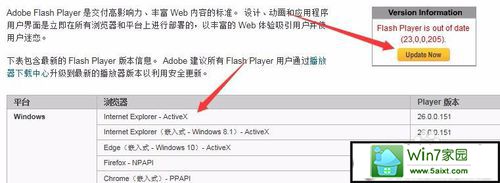手把手帮你win10系统总是弹出Flash版本低的步骤
- 发布日期:2019-11-11 作者:深度系统 来源:http://www.54zc.com
你是否遇到过win10系统总是弹出Flash版本低的问题。那么出现win10系统总是弹出Flash版本低的问题该怎么解决呢?很多对电脑不太熟悉的小伙伴不知道win10系统总是弹出Flash版本低到底该如何解决?其实只需要在windows10系统桌面,点击左下角的开始按钮,在弹出菜单中选择“控制面板”菜单项,在打开的控制面板窗口,点击右上角查看方式选择“大图标”菜单项就可以了。下面小编就给小伙伴们分享一下win10系统总是弹出Flash版本低的详细步骤:
方法/步骤
1:在windows10系统桌面,点击左下角的开始按钮,在弹出菜单中选择“控制面板”菜单项
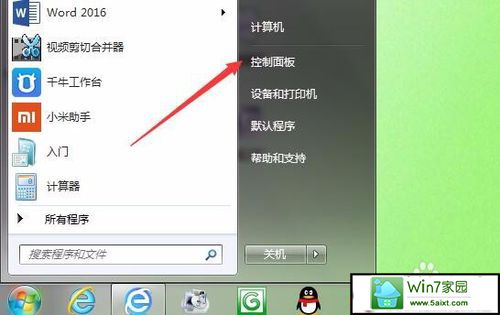
2:在打开的控制面板窗口,点击右上角查看方式选择“大图标”菜单项
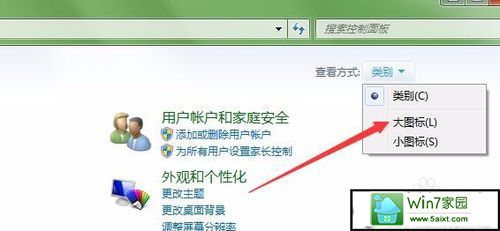
3:这时可以看到控制面板窗口中所有的设置项,点击Flash player(32位)图标
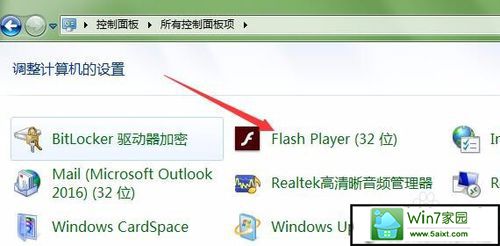
4:在打开的Flash player设置管理器窗口中,点击“更新”标签
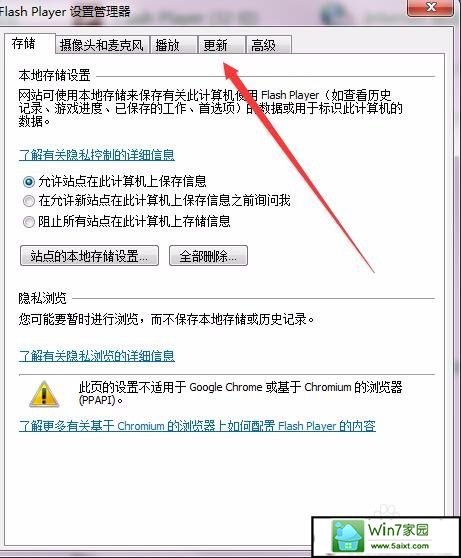
5:然后在打开的窗口中点击“立即检查”按钮
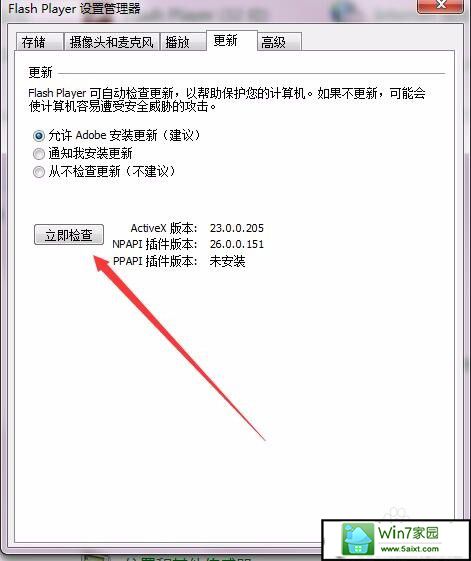
6:这时会打开Flash官方网站,在这里可以看到最新的Flash版本号,如果你的版本比较低的话,点击“update now”按钮,在弹出页面中升级你的Flash版本就可以了。